Gunakan diagram sebar untuk mencari hubungan antarvariabel. Diagram sebar sangat berguna untuk menyoroti tren dan pola yang muncul dalam data. Anda juga dapat menggunakan diagram sebar untuk mengidentifikasi pencilan pada data Anda.
Jika data Anda berisi dua variabel yang berkorelasi, diagram sebar adalah metode visualisasi yang ideal untuk menemukan dan mempelajari berbagai jenis korelasi: * Korelasi positif: Makin tinggi variabel x, makin tinggi variabel y. * Korelasi negatif: Makin tinggi variabel x, makin rendah variabel y. * Korelasi nol: Tidak ada korelasi antara dua variabel yang dipilih.
Dengan memahami potensi korelasi pada data, Anda bisa memperoleh lebih banyak insight tentang data dan bahkan memprediksi perilaku data di masa mendatang.
Diagram sebar di Looker Studio
Untuk mengonfigurasi diagram sebar di Looker Studio, pilih metrik untuk sumbu horizontal (X) dan vertikal (Y) pada diagram. Anda dapat mengelompokkan data dengan menambahkan hingga tiga dimensi ke diagram.
Misalnya, Anda dapat menggunakan diagram sebar untuk melihat apakah ada korelasi antara pembelanjaan iklan dan rasio konversi untuk setiap negara, yang dikelompokkan menurut wilayah dan kampanye iklan. Diagram ini dapat membantu Anda menjawab pertanyaan seperti "Apakah iklan yang lebih mahal menghasilkan rasio konversi yang lebih tinggi di semua lokalitas?"
Untuk menemukan tren dan pola, serta untuk mengidentifikasi pencilan dalam data, Anda dapat menyertakan garis tren. Arah umum kemiringan garis tren menunjukkan jenis hubungan (korelasi) antarvariabel:
- Kemiringan menanjak dari kiri ke kanan dapat menunjukkan korelasi positif. Dengan kata lain, makin tinggi X, makin tinggi Y.
- Kemiringan menurun dari kiri atas ke kanan bawah dapat menunjukkan korelasi negatif, yaitu makin tinggi X, maka makin rendah Y.
- Kurangnya kemiringan dapat menunjukkan bahwa korelasi antarvariabel sedikit atau tidak ada.
Titik data yang lebih dekat dengan garis tren memiliki hubungan yang lebih dekat daripada titik data yang lebih jauh dari garis.
Contoh diagram sebar
Diagram sebar berikut menunjukkan performa universitas online fiktif dalam dua tampilan yang berbeda.
Diagram di sebelah kiri membandingkan rasio penyelesaian kursus rata-rata dengan rasio aktivitas rata-rata (pengukuran terkait seberapa aktif siswa dalam hal jumlah postingan di forum, aktivitas kelas yang diselesaikan, dan sebagainya). Garis tren linear di diagram ini memiliki kemiringan menanjak dari kiri ke kanan, sehingga menampilkan hubungan positif antara rasio aktivitas dan rasio penyelesaian. Makin aktif siswa, makin besar kemungkinan mereka menyelesaikan kursus.
Diagram di sebelah kanan membandingkan rata-rata nilai siswa dengan jumlah jam untuk pekerjaan rumah yang diberikan oleh setiap mata kuliah. Garis tren di diagram ini memiliki kemiringan menurun dari kiri ke kanan, sehingga menunjukkan korelasi negatif antarmetrik, yaitu makin sedikit pekerjaan rumah yang diberikan, maka makin tinggi nilainya.
Diagram di sebelah kanan juga menampilkan dua pencilan: mata kuliah di sebelah kiri bawah memberikan sedikit pekerjaan rumah, tetapi nilainya juga rendah, sedangkan mata kuliah di bagian atas grafik memberikan pekerjaan rumah terbanyak, tetapi nilainya mendekati 3,0. (Anda mungkin perlu menyelidiki pencilan pada diagram untuk mencari tahu alasan munculnya pencilan tersebut.)
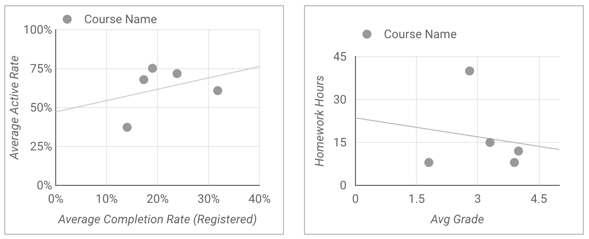
Jenis diagram sebar lainnya
Selain diagram sebar dasar, Anda juga dapat menambahkan diagram balon preset dari toolbar.
Diagram gelembung
Diagram balon berisi metrik ukuran balon. Metrik ini bisa sama dengan metrik sumbu X atau Y, atau bisa berupa metrik yang berbeda. Makin besar nilai metrik, makin besar balonnya.
Contoh diagram balon
Diagram balon ini memvisualisasikan kunjungan ke taman nasional (Pinnacles National Park di California, AS) pada tahun 2021. Setiap balon mewakili satu bulan. Posisi setiap balon dalam diagram mewakili jumlah pengunjung dan jumlah waktu yang dihabiskan oleh pengunjung tersebut setiap bulan. Diagram ini menggunakan metrik recreation_visitors untuk menentukan ukuran balon.
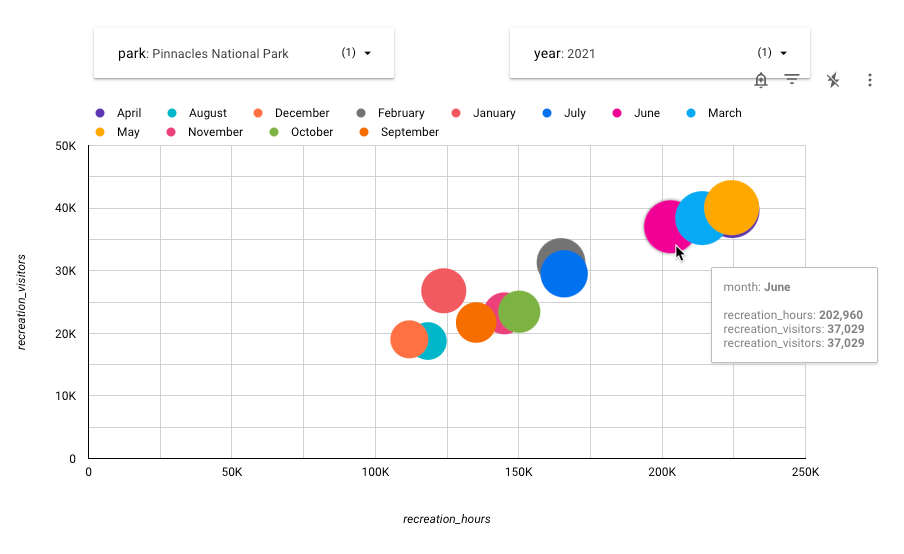
Dari diagram ini, bisa dilihat bahwa jumlah pengunjung taman paling sedikit ada di bulan Desember dan Agustus, sedangkan jumlah pengunjung paling banyak adalah saat Musim Semi dan awal Musim Panas. Jumlah kunjungan sedang terdapat pada bulan Juli dan Februari.
Menambahkan diagram
Tambahkan diagram baru atau pilih diagram yang ada. Kemudian, gunakan panel Properti untuk mengonfigurasi properti tab Penyiapan dan Gaya diagram guna menyiapkan data diagram dan mengatur gaya diagram.
Menyiapkan data diagram
Opsi di tab Penyiapan pada panel Properti menentukan cara data diagram diatur dan ditampilkan.
Sumber data
Sumber data menghubungkan komponen dengan set data pokok.
- Untuk mengubah sumber data diagram, klik nama sumber data saat ini.
- Untuk melihat atau mengedit sumber data, klik ikon
 Edit sumber data. (Anda harus memiliki setidaknya Izin lihat untuk melihat ikon ini.)
Edit sumber data. (Anda harus memiliki setidaknya Izin lihat untuk melihat ikon ini.) - Klik Gabungkan data untuk melihat data dari beberapa sumber data dalam diagram yang sama. Pelajari penggabungan data lebih lanjut.
Dimensi
Dimensi adalah kategori data. Nilai dimensi (data yang terdapat dalam dimensi) adalah nama, deskripsi, atau karakteristik lain dari kategori.
Lihat perincian
Opsi ini muncul di diagram yang mendukungnya.
Dengan lihat perincian, pelihat dapat menampilkan tingkat detail tambahan dalam diagram. Jika tombol Lihat perincian diaktifkan, setiap dimensi yang Anda tambahkan akan menjadi tingkat detail lain yang dapat dilihat perinciannya. Pelajari lebih lanjut fitur lihat perincian diagram.
Metrik
Metrik mengukur hal-hal yang terdapat dalam dimensi dan memberikan skala numerik dan deret data untuk diagram.
Metrik adalah agregasi yang berasal dari set data pokok atau yang merupakan hasil penerapan fungsi agregasi secara implisit atau eksplisit, seperti COUNT(), SUM(), atau AVG(). Metrik itu sendiri tidak memiliki kumpulan nilai yang ditetapkan, sehingga Anda tidak dapat mengelompokkan menurut metrik seperti yang dapat Anda lakukan dengan dimensi.
Pelajari agregasi lebih lanjut.
Anda dapat menetapkan metrik berikut dalam diagram sebar:
- Metrik X: Metrik sumbu X (horizontal) (misalnya, IPK dalam diagram kedua di contoh diagram sebar).
- Metrik Y: Metrik sumbu Y (vertikal) (misalnya, Homework Hours (Jam Pekerjaan Rumah) pada diagram kedua dalam contoh diagram sebar).
- Metrik ukuran balon: Menetapkan ini akan menyebabkan diagram ditampilkan sebagai diagram balon. Metrik ini menentukan ukuran titik data.
Penggeser metrik
Aktifkan tombol Penggeser metrik untuk menambahkan penggeser metrik ke diagram.
Filter
Filter membatasi data yang ditampilkan di komponen dengan menyertakan atau mengecualikan nilai yang Anda tentukan. Pelajari properti filter lebih lanjut.
Opsi filter meliputi:
- Nama filter: Klik filter yang ada untuk mengeditnya. Arahkan kursor mouse ke atas nama filter dan klik X untuk menghapusnya.
- Tambahkan filter: Klik opsi ini untuk membuat filter baru untuk diagram.
Dimensi rentang tanggal
Opsi ini muncul jika sumber data Anda memiliki dimensi tanggal yang valid.
Dimensi rentang tanggal digunakan sebagai dasar untuk membatasi rentang tanggal diagram. Misalnya, rentang tanggal adalah dimensi yang digunakan jika Anda menetapkan properti rentang tanggal untuk diagram atau jika pelihat laporan menggunakan kontrol rentang tanggal untuk membatasi jangka waktu.
Filter rentang tanggal default
Filter rentang tanggal default memungkinkan Anda menentukan jangka waktu untuk tiap-tiap diagram.
Opsi filter rentang tanggal default mencakup berikut ini:
- Otomatis: Menggunakan rentang tanggal default, yang ditentukan oleh sumber data diagram.
- Kustom: Memungkinkan Anda menggunakan widget kalender untuk memilih rentang tanggal kustom untuk diagram.
- Rentang tanggal perbandingan: Menampilkan data perbandingan untuk jangka waktu yang dipilih.
Pelajari lebih lanjut cara menggunakan tanggal dan waktu.
Urutkan
Opsi Urutkan dan Pengurutan sekunder dalam panel konfigurasi diagram mengontrol perilaku pengurutan default. Anda dapat memilih metrik apa pun dalam sumber data diagram, atau dimensi apa pun yang ditampilkan di diagram, untuk digunakan sebagai kolom pengurutan utama atau sekunder.
Saat menentukan metrik sebagai kolom pengurutan, Anda dapat mengedit agregasi kolom tersebut. Misalnya, Anda dapat menyertakan kolom numerik dalam diagram sebagai SUM, tetapi mengurutkan kolom tersebut menurut nilai AVERAGE.
Interaksi diagram
Saat opsi Filter silang diaktifkan pada diagram, diagram tersebut berfungsi seperti kontrol filter. Anda dapat memfilter laporan dengan mengklik atau menggeser kursor mouse di diagram. Pelajari filter silang lebih lanjut.
Opsi Zoom memungkinkan Anda memperbesar diagram dan menggeser diagram tersebut untuk melihat semua data yang ada. Pelajari lebih lanjut cara men-zoom dan menggeser diagram Kartesius.
Menata gaya diagram
Opsi di tab Gaya mengontrol keseluruhan presentasi dan tampilan diagram.
Judul diagram
Aktifkan tombol Tampilkan judul untuk menambahkan judul ke diagram Anda. Looker Studio dapat otomatis membuat judul, atau Anda dapat membuat judul kustom untuk diagram. Anda juga dapat menyesuaikan gaya dan penempatan judul.
Buat otomatis
Opsi ini diaktifkan secara default. Jika Buat otomatis diaktifkan, Looker Studio akan membuat judul berdasarkan jenis diagram dan kolom yang digunakan dalam diagram. Judul yang dibuat otomatis akan diperbarui jika Anda mengubah jenis diagram atau membuat perubahan pada kolom yang digunakan dalam diagram.
Untuk menambahkan judul kustom ke diagram, masukkan judul ke kolom Judul. Tindakan ini akan menonaktifkan setelan Buat otomatis.
Opsi judul
Jika setelan Tampilkan judul diaktifkan, Anda dapat menggunakan opsi judul berikut:
- Judul: Menyediakan kolom teks tempat editor laporan dapat memasukkan judul kustom untuk diagram.
- Jenis font: Menetapkan jenis font untuk teks judul.
- Ukuran font: Menetapkan ukuran font untuk teks judul.
- Warna font: Menetapkan warna font untuk teks judul.
- Opsi gaya font: Menerapkan gaya visual tebal, miring, atau garis bawah pada teks judul.
- Atas: Menempatkan judul diagram di bagian atas diagram.
- Bawah: Menempatkan judul diagram di bagian bawah diagram.
- Kiri: Menyejajarkan judul diagram dengan sisi kiri diagram.
- Tengah: Memusatkan judul diagram secara horizontal.
- Kanan: Menyejajarkan judul diagram dengan sisi kanan diagram.
Diagram sebar
Opsi ini mengontrol keseluruhan tampilan dan tata letak diagram:
- Tampilkan label data: Menampilkan nilai masing-masing titik data dalam deret.
- Opasitas balon: Menetapkan opasitas balon. Semakin rendah persentasenya, semakin transparan balonnya.
- Jumlah balon: Menentukan jumlah titik data yang akan ditampilkan. Jika jumlah nilai dimensi melebihi angka ini, hanya nilai N teratas yang ditampilkan.
- Warna Balon: Menetapkan dimensi yang akan digunakan untuk mewarnai titik data di diagram Anda. Jika ditetapkan ke Tidak ada, balon akan ditampilkan dalam satu warna. Memilih dimensi akan menyebabkan diagram ditampilkan dalam beberapa warna.
Warnai menurut
Bagian ini mengontrol pewarnaan data Anda. Pelajari lebih lanjut cara mewarnai data Anda. Klik sampel warna untuk mengubah warna.
Garis referensi
Tambahkan garis referensi atau rentang rujukan ke diagram dengan memilih opsi Tambahkan garis referensi atau Tambahkan rentang rujukan.
Untuk mengetahui informasi selengkapnya tentang garis referensi dan rentang rujukan, buka halaman Menambahkan garis referensi dan rentang rujukan ke diagram. Garis referensi tidak tersedia untuk diagram area bertumpuk 100%.
Trendline
Garis tren adalah garis yang tumpang tindih pada diagram yang menunjukkan arah data secara keseluruhan. Looker Studio mendukung beberapa jenis garis tren, yang tersedia di menu drop-down Trendline:
- Linear: Menampilkan garis lurus yang paling mendekati perkiraan data dalam diagram. (Tepatnya, ini adalah garis yang meminimalkan jumlah jarak kuadrat dari setiap titik.)
- Polinomial: Menampilkan arah data sebagai garis melengkung. Hal ini berguna untuk menganalisis deret data yang besar dan sangat bervariasi.
- Eksponensial: Menampilkan arah data yang paling baik dinyatakan sebagai eksponensial dalam bentuk
eax+b.
Garis tren hanya tersedia untuk diagram deret waktu dan diagram sebar.
Opsi untuk menyetel Bobot, Gaya, dan Warna garis tren akan muncul jika Anda memilih satu opsi dari menu drop-down Garis tren.
Zoom
Setelah mengaktifkan opsi Zoom untuk diagram pada tab Penyiapan di panel Properti, Anda dapat memilih salah satu opsi berikut:
- Klik dan tarik untuk memperbesar/memperkecil: Zoom dengan mengklik dan menarik untuk memilih bagian visualisasi yang akan diperbesar.
- Scroll untuk men-zoom: Zoom dengan men-scroll menggunakan mouse.
Opsional, klik tombol Geser/Zoom hanya sumbu X agar fungsi zoom dan geser hanya dapat dilakukan di sumbu X.
Sumbu
Opsi ini mengontrol tampilan judul dan skala sumbu diagram:
- Tampilkan sumbu: Menampilkan atau menyembunyikan sumbu diagram.
- Jenis font: Menetapkan jenis font untuk teks sumbu.
- Ukuran font sumbu: Menetapkan ukuran font untuk teks sumbu.
- Warna sumbu: Menetapkan warna sumbu.
- Warna teks sumbu: Menetapkan warna teks untuk teks sumbu.
- Pembalikan arah sumbu Y: Mengontrol tampilan vertikal sumbu Y.
- Balik arah sumbu X: Mengontrol tampilan horizontal sumbu X.
Sumbu Y di Sebelah Kiri
Opsi ini muncul saat Anda mengaktifkan Tampilkan sumbu di bagian Sumbu. Bagian Sumbu Y Kanan dengan opsi yang sama akan muncul jika Anda memiliki lebih dari satu metrik dalam diagram.
Opsi ini mengontrol tampilan sumbu Y:
- Tampilkan judul sumbu: Menampilkan atau menyembunyikan judul sumbu.
- Tampilkan label sumbu: Menampilkan atau menyembunyikan label sumbu.
- Rotasi (0° hingga 90°): Menetapkan rotasi label sumbu agar mudah dibaca. Opsi ini muncul saat Anda mengaktifkan Tampilkan label sumbu.
- Tampilkan garis sumbu: Menampilkan atau menyembunyikan garis sumbu.
- Sumbu min.: Menetapkan nilai minimum untuk sumbu.
- Maksimum sumbu: Menetapkan nilai maksimum untuk sumbu.
- Interval titik skala kustom: Mengontrol interval antartitik skala sumbu.
- Skala log: Membuat logaritmik skala sumbu.
Sumbu X
Opsi ini mengontrol tampilan sumbu X diagram. Opsi ini muncul saat Anda mengaktifkan Tampilkan sumbu di bagian Sumbu:
- Tampilkan judul sumbu: Menampilkan atau menyembunyikan judul sumbu.
- Tampilkan label sumbu: Menampilkan atau menyembunyikan label sumbu.
- Rotasi (0° hingga 90°): Menetapkan rotasi label sumbu agar mudah dibaca. Opsi ini muncul saat Anda mengaktifkan Tampilkan label sumbu.
- Tampilkan garis sumbu: Menampilkan atau menyembunyikan garis sumbu.
- Sumbu min.: Menetapkan nilai minimum untuk sumbu.
- Maksimum sumbu: Menetapkan nilai maksimum untuk sumbu.
- Interval titik skala kustom: Mengontrol interval antartitik skala sumbu.
- Skala log: Membuat logaritmik skala sumbu.
Petak
Opsi ini mengontrol tampilan petak diagram:
- Latar belakang petak: Menetapkan warna latar belakang diagram.
- Warna batas petak: Menetapkan warna batas diagram bagian dalam.
- Tampilkan garis petak sumbu X: Menampilkan garis petak sumbu X.
- Gaya garis petak: Menetapkan gaya garis petak sumbu X. Opsi ini hanya tersedia jika Tampilkan garis petak sumbu X diaktifkan.
- Warna garis petak: Menetapkan warna garis petak sumbu X. Opsi ini hanya tersedia jika Tampilkan garis petak sumbu X diaktifkan.
- Tampilkan garis petak sumbu Y: Menampilkan garis petak sumbu Y.
- Gaya garis petak: Menetapkan gaya garis petak sumbu Y. Opsi ini hanya tersedia jika Tampilkan garis petak sumbu Y diaktifkan.
- Warna garis petak: Menetapkan warna garis petak sumbu Y. Opsi ini hanya tersedia jika Tampilkan garis petak sumbu Y diaktifkan.
Legenda
Opsi ini menentukan penempatan dan tampilan legenda diagram:
- Tampilkan legenda: Jika diaktifkan, akan menampilkan legenda diagram.
- Posisi: Menetapkan posisi legenda.
- Perataan: Menetapkan perataan legenda secara relatif terhadap posisi yang dipilih.
Ratakan legenda dengan petak: Menetapkan perataan legenda dengan posisi petak, bukan dengan judul.
Baris maks.: Menetapkan jumlah baris yang digunakan oleh legenda. Jika jumlah deret membutuhkan lebih banyak baris, item tambahan dapat ditampilkan dengan mengklik tanda panah < dan >.
Jenis font: Menetapkan jenis font legenda.
Ukuran font: Menetapkan ukuran font legenda.
Warna font: Menetapkan warna font legenda.
Latar belakang dan batas
Opsi ini mengontrol tampilan penampung latar belakang diagram:
- Latar belakang: Menetapkan warna latar belakang diagram.
- Opasitas: Menetapkan opasitas diagram. Opasitas 100% menyembunyikan objek sepenuhnya di balik diagram. Opasitas 0% menjadikan diagram tak terlihat.
- Warna batas: Menetapkan warna batas diagram.
- Radius batas: Menambahkan batas lengkung ke latar belakang diagram. Jika radius 0, bentuk latar belakang memiliki sudut 90°. Radius batas 100° menghasilkan bentuk lingkaran.
- Ketebalan batas: Menetapkan ketebalan garis batas diagram.
- Gaya garis batas: Menetapkan gaya garis batas diagram.
- Tambahkan bayangan batas: Menambahkan bayangan ke batas bawah dan kanan diagram.
Header diagram
Header diagram memungkinkan pelihat melakukan berbagai tindakan pada diagram, seperti mengekspor data, melihat tampilan lebih luas atau lebih sempit, atau mengurutkan diagram. Opsi header diagram mencakup hal berikut:
- Header diagram: Mengontrol tempat header diagram muncul di diagram. Opsi Header diagram meliputi:
- Jangan tampilkan: Opsi header tidak pernah muncul. Perhatikan bahwa pelihat laporan dapat mengakses opsi kapan saja dengan mengklik kanan diagram.
- Selalu tampilkan: Opsi header selalu muncul.
- Tampilkan saat diarahkan kursor (default): Tiga titik vertikal muncul saat Anda menahan pointer di header diagram. Klik tiga titik vertikal ini untuk mengakses opsi header.
- Warna font header: Menetapkan warna opsi header diagram.
Reset ke tema laporan
Klik Reset ke tema laporan untuk mereset setelan diagram ke setelan tema laporan.
Batasan
Diagram sebar di Looker Studio dapat menampilkan maksimum 1.000 balon.

